CorelDRAW怎么制作暗角效果
- 技术相关
- 9个月前
- 88
- 更新:2024-04-01 18:10:47
角效果会弱化照片中比较坚硬的环境意境,让照片的主体更加凸显,更能集中画面焦点注意力,是处理照片或海报经常使用的一种效果。那在CorelDRAW里要怎么给图片添加暗角效果呢?具体小编就大家使用透明工具来制作暗角效果,大家一起来看一看吧!
具体操作如下:
1、打开CorelDRAW软件导入图片,使用矩形工具,在图像上方创作一个大小一样的矩形,并填充黑色
2、点击透明度工具,在属性栏是中设置透明类型【渐变透明度】,设置渐变类型为【椭圆形渐变透明度】
3、将颜色反向,鼠标左键点击白色小方块,出现【节点透明度】,拖动数值滑竿,将数值调到做大,在黑色小方块位置将数值调整至0,其中白色代表不透明,黑色代表透明,中间虚线部分则是半透明区域
4、或者用鼠标左键,将调色板中的黑色块拖到【渐变】的白色小方块上,当出现黑色箭头时松开鼠标。同理再将【渐变】的黑色小正方形换成白色
5、应用透明度工具拖动控制线中的白色矩形调节钮,可以改变对象透明深度。
在这过程中要自己手动多次调试,直到制作出令自己满意的效果。弱的暗角效果往往能为包含大面积苍白区域的照片带来平衡视觉的好处,而较大幅度的暗角能降低背景元素分散注意力的机会。以上就是小编带来的CorelDRAW相关使用教程,希望能够帮到大家。
本文由 @舒克先生助理 于2024-04-01发布在 舒克先生,如有疑问,请联系我们。


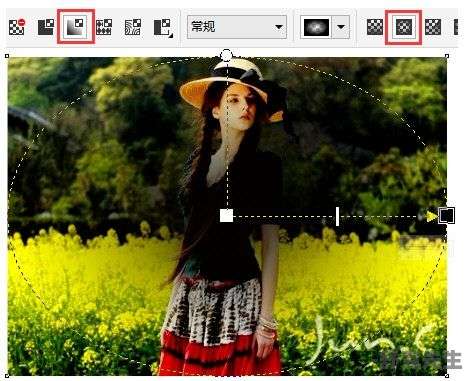






有话要说...